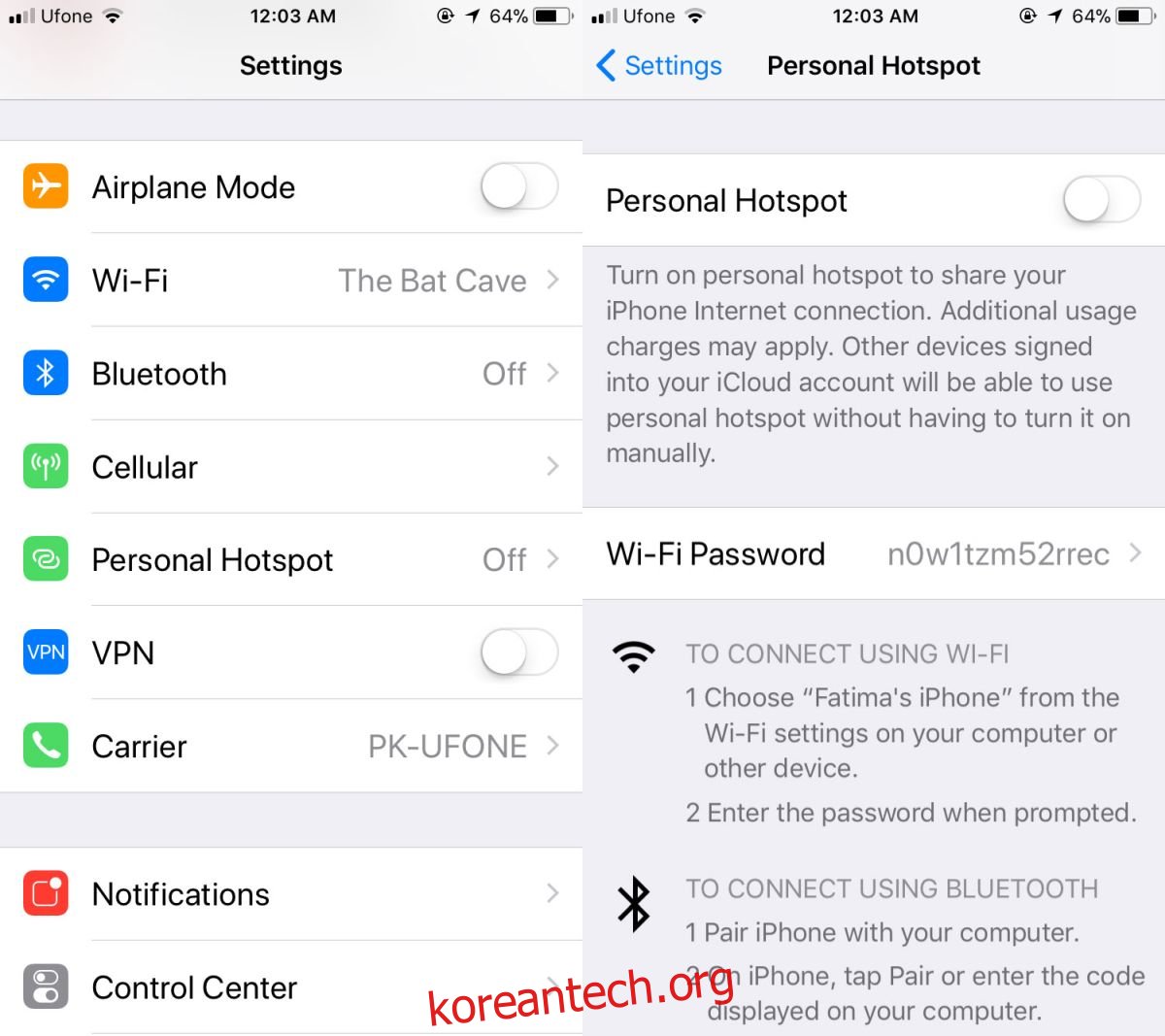iPhone에 핫스팟을 만들 수 있습니다. 핫스팟은 셀룰러 데이터가 활성화된 경우에만 작동합니다. WiFi 네트워크에 연결되어 있으면 iPhone에서 핫스팟을 생성할 수 없습니다. 다른 핫스팟과 마찬가지로 iPhone 핫스팟은 암호로 보호되어 있습니다. 이렇게 하면 사람들이 장치에 무작위로 연결하는 것을 방지할 수 있지만 범위를 고려하면 그다지 문제가 되지 않습니다. 사용 여부에 관계없이 iPhone 핫스팟 비밀번호는 이미 설정되어 있습니다. 그것은 영숫자로 꽤 길며 기억하거나 누군가와 구두로 의사 소통하는 것이 가장 쉽지 않습니다. 다행히도 iPhone 핫스팟 암호를 변경할 수 있습니다.
iPhone 핫스팟 비밀번호 변경
설정 앱을 열고 개인용 핫스팟을 누릅니다. 옵션이 비활성화되어 있으면 셀룰러 데이터가 켜져 있는지 확인하십시오. 실제로 핫스팟을 활성화할 필요는 없지만 iPhone 핫스팟 암호를 변경하려면 셀룰러 데이터를 활성화해야 합니다.
개인용 핫스팟 화면에서 Wi-Fi 비밀번호를 선택하세요.
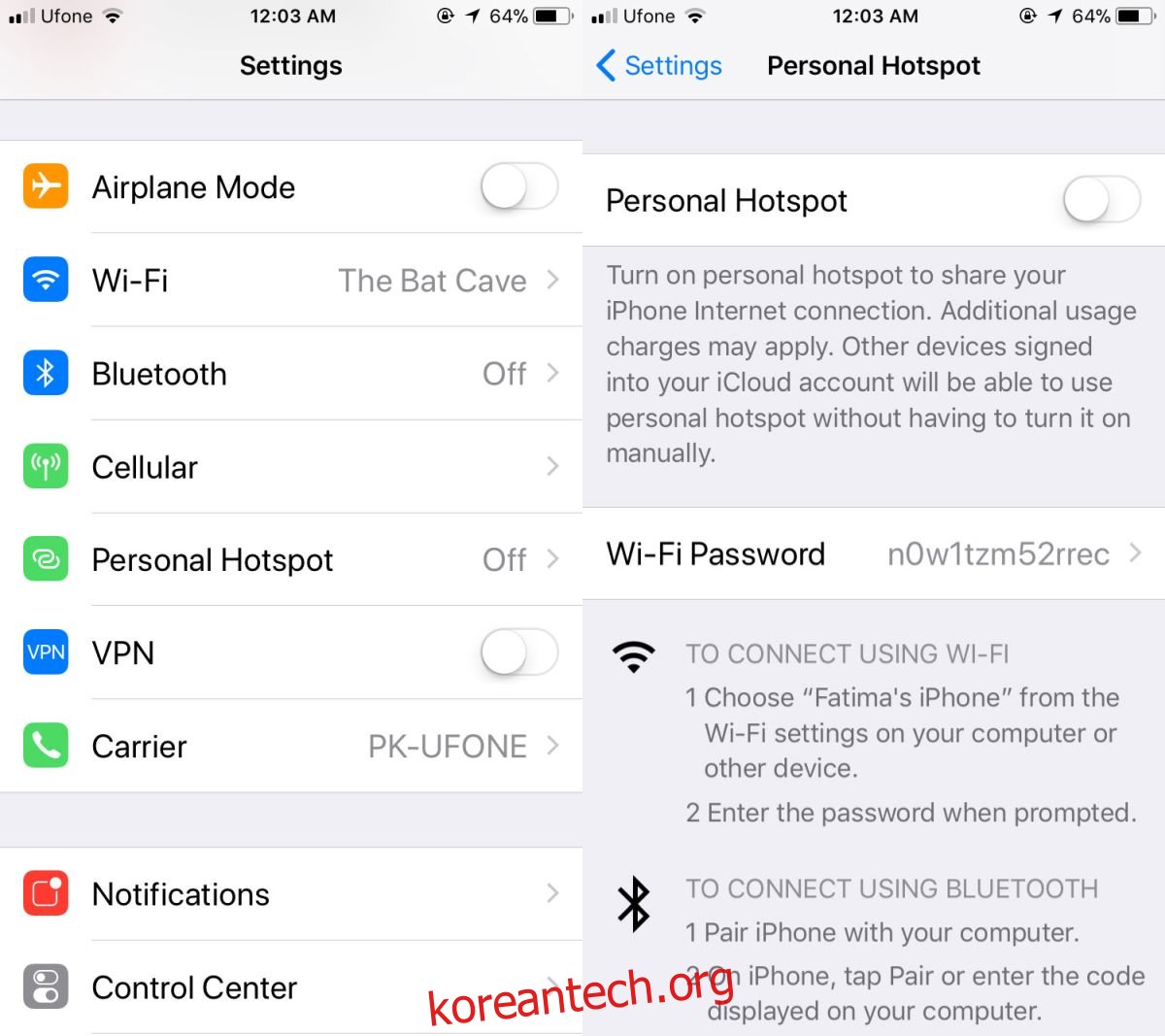
Wi-Fi 비밀번호 화면에서 iPhone의 핫스팟에 설정할 새 비밀번호를 입력합니다. 완료를 탭합니다. 비밀번호가 변경됩니다. 핫스팟에 연결된 모든 사람은 새 비밀번호로 다시 연결해야 합니다.
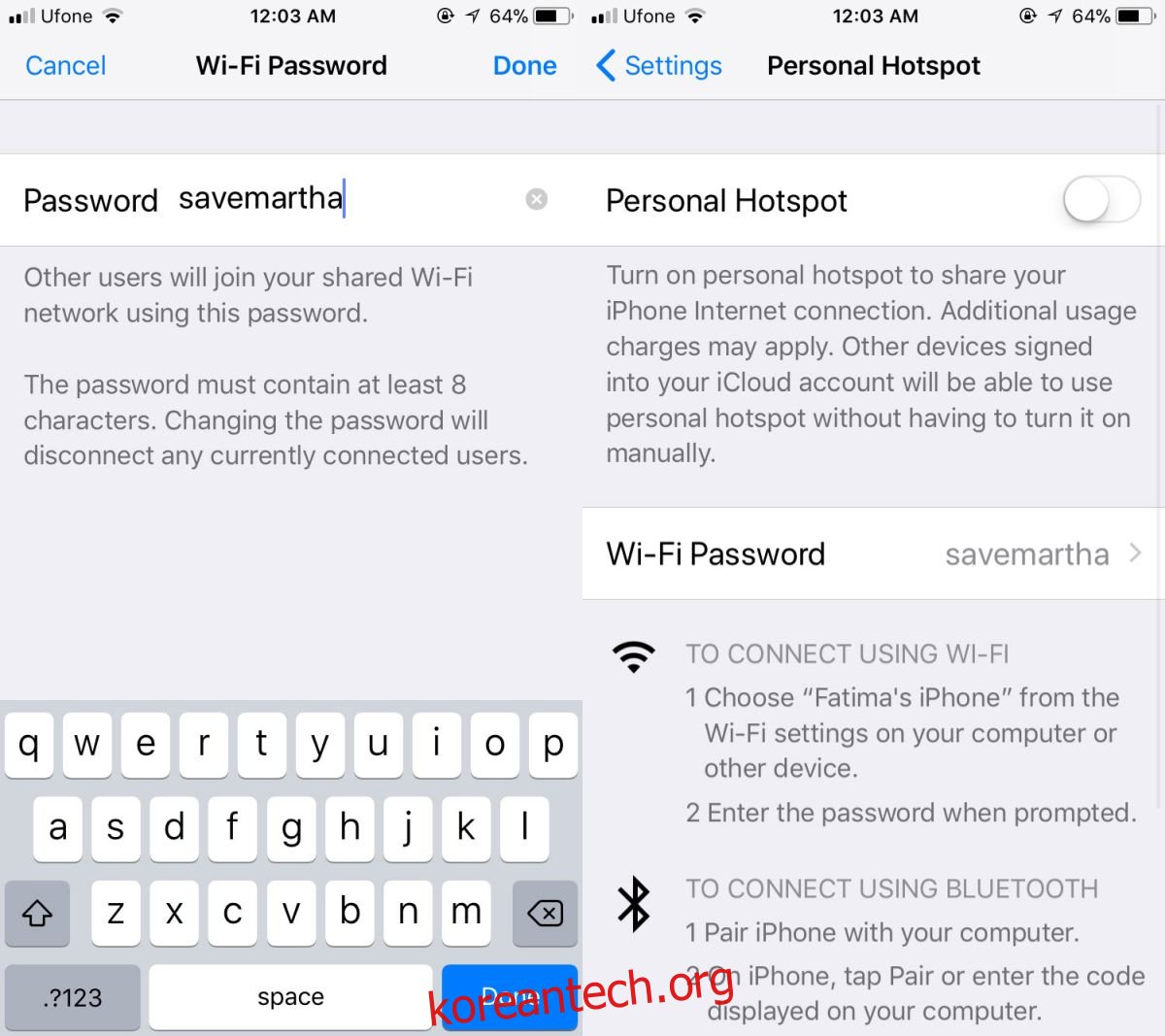
iPhone은 범위가 넓지 않으므로 몇 피트 이상 떨어져 있는 사람이 핫스팟에 연결할 수 있을 가능성은 거의 없습니다. 얼마나 많은 사람들이 핫스팟에 연결되어 있는지 알려주므로 다시 한 번 걱정할 필요가 없습니다. 기본 비밀번호는 기억하기 어렵거나 핫스팟에 연결하려는 사람과 통신하기가 쉽지 않기 때문에 보다 사용자 친화적인 비밀번호로 변경하는 것이 좋습니다.
Bluetooth 또는 USB 케이블을 통해 연결하는 경우 암호가 필요하지 않습니다. 블루투스를 사용하면 장치의 화면에 푸시되는 코드를 통해 연결/페어링이 확인됩니다. USB 케이블만 있으면 필요하지 않습니다. 암호는 순전히 핫스팟에 무선으로 연결하기 위한 것이므로 Apple에서 옵션 이름을 ‘WiFi 암호’로 지정한 것 같습니다.
기록을 위해 이것은 WiFi 비밀번호와 아무 관련이 없습니다. 현재 연결되어 있는 WiFi 네트워크의 비밀번호를 찾으려고 하면 비밀번호가 아니므로 찾을 수 없습니다. iOS에서는 Wi-Fi 네트워크에 연결되어 있어도 암호를 볼 수 없습니다. iOS 11에는 WiFi 네트워크를 위한 깔끔한 암호 공유 기능이 있지만 이것이 iOS 기기에 국한된 전부입니다.